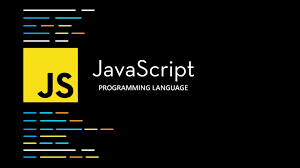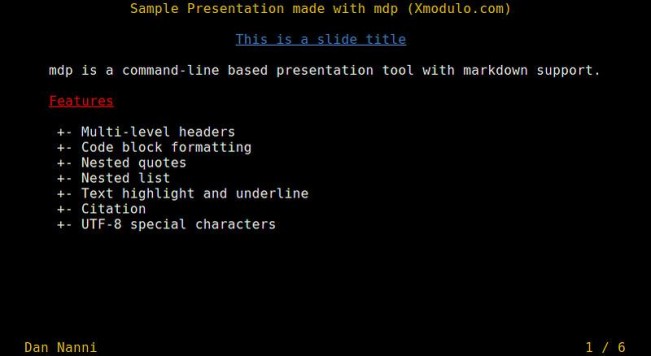如今,大多数优秀的笔记本电脑和台式机都搭载了固态硬盘(SSD),并配备了一额外的机械硬盘,用于提供额速度较慢的存储空间。无论使用哪种类型的硬盘,在使用 Windows 11 时,电脑都会读取和写入数据到硬盘中。
要了解电脑的运行情况和磁盘使用情况,可以使用 Windows 11 中的「任务管理器」。它会显示硬盘的活动时间、平均响应时间、读取速度、写入速度、容量和硬盘类型等统计信息。
监控 Windows 11 磁盘使用情
在 Windows 11 中可以使用「任务管理器」来监视磁盘使用情况需,有多种方式可以打开它:
- 右键点击「任务栏」空白处或「开始」菜单 -- 选择「任务管理器」选项 -- 点击「性能」选项卡 -- 点击要查看活动的硬盘。C 盘是系统盘,也可以查看非系统盘使用情况。
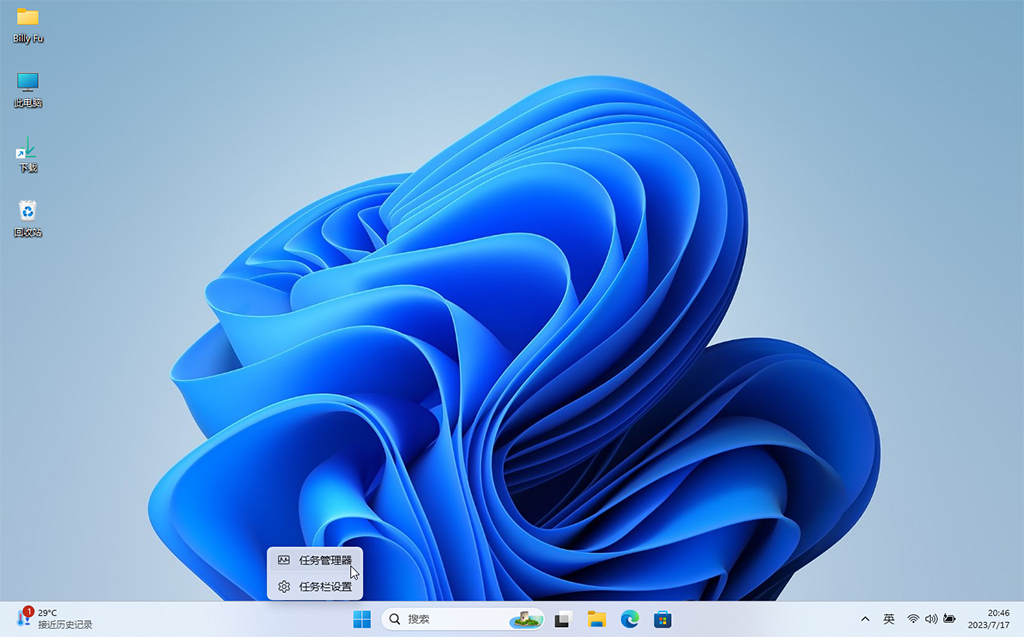 打开「任务管理器」
打开「任务管理器」
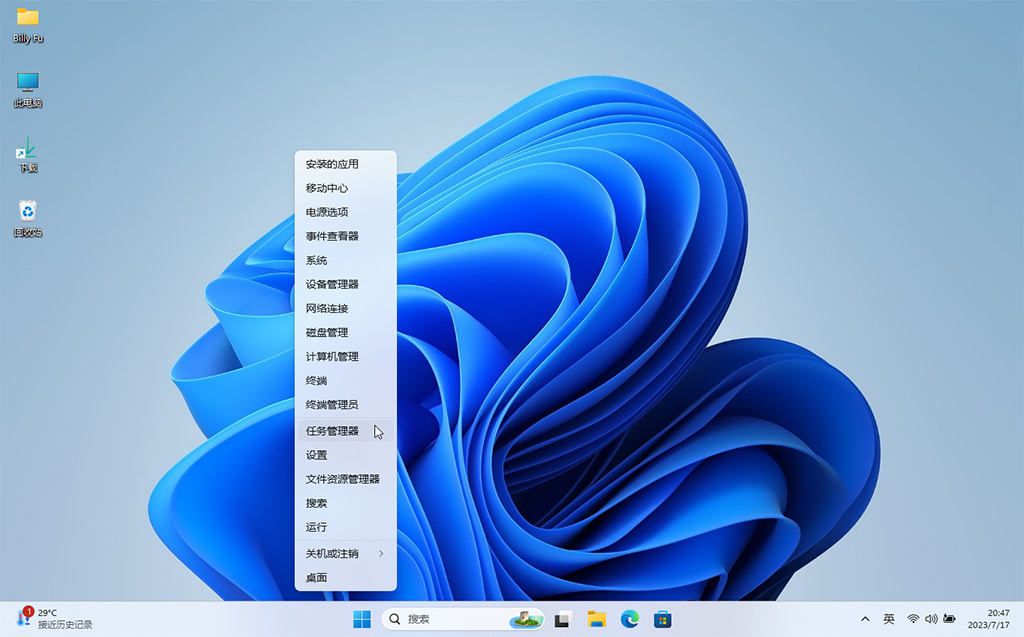 打开「任务管理器」
打开「任务管理器」
- 使用
Ctrl + Alt + Delete快捷键打开「任务管理器」 -- 点击「性能」选项卡 -- 点击要查看活动的硬盘。
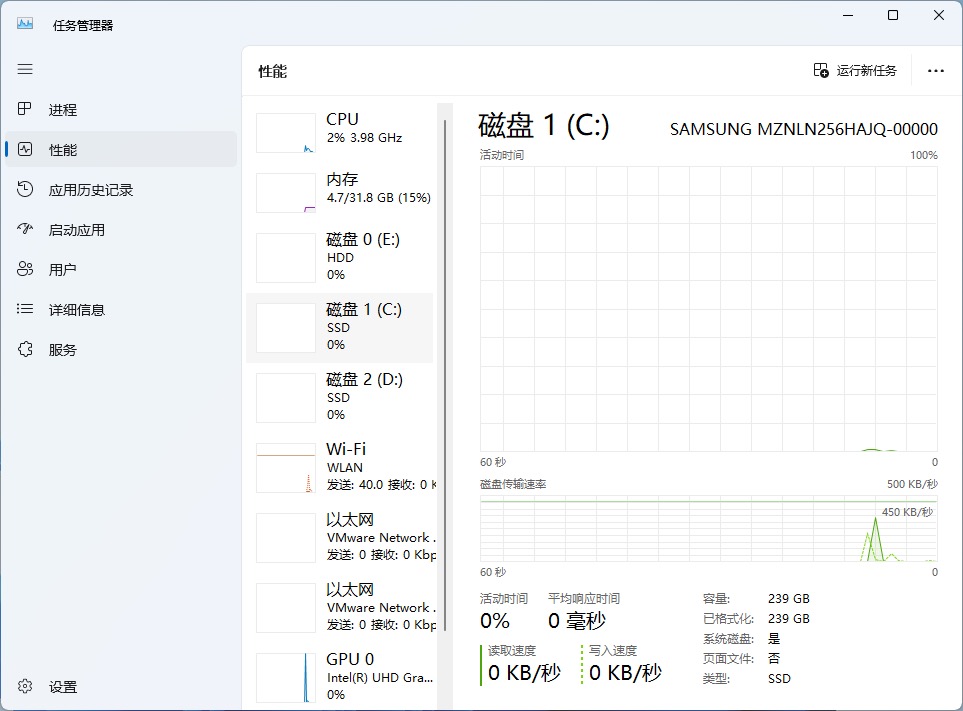 监控 Windows 11 磁盘使用情况
监控 Windows 11 磁盘使用情况
可以看到一个表示硬盘使用情况的图表。如果正在进行大型文件操作,例如复制或粘贴文件,图表的线条会上下波动,代表了过去 60 秒内的活动情况;还可以查看主图表下方的较小图表,表示过去 60 秒的传输速率;下方区域还会显示其他信息,如活动时间、平均响应时间、读取速度和写入速度。较高的读取和写入速度表示硬盘被大量使用。
 51工具盒子
51工具盒子